今回は、NootbookLMで会議の文字起しや議事録を作成をする方法をサクっと解説していきます。
NotebookLMは、音声データも扱えるので議事録作成も楽勝でできます。
本当に便利ですよね。それでは 早速解説していきます
NotebookLMで議事録を作成する方法
まず、議事録を作成するにあたり、会議の音声データを先に用意しましょう。
準備ができたら、NotebookLMにアクセスしてください。
それでは、アカウントの作成です。
Googleアカウントでの登録が便利です。
ログインすると、次のような画面になります。
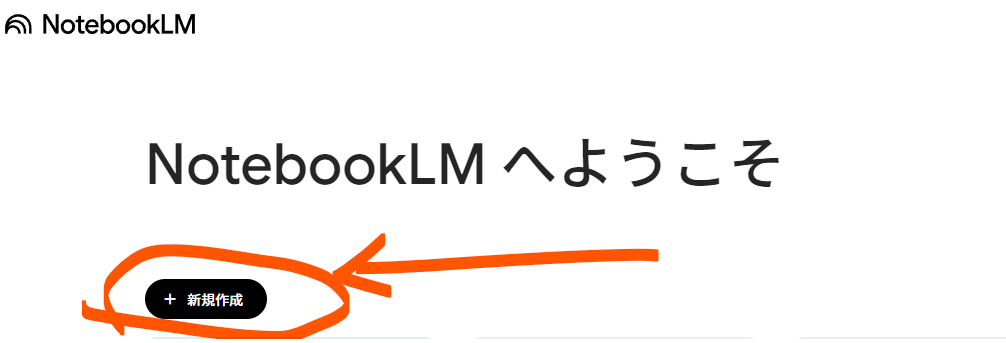
丸で囲った「新規作成」をクリック。
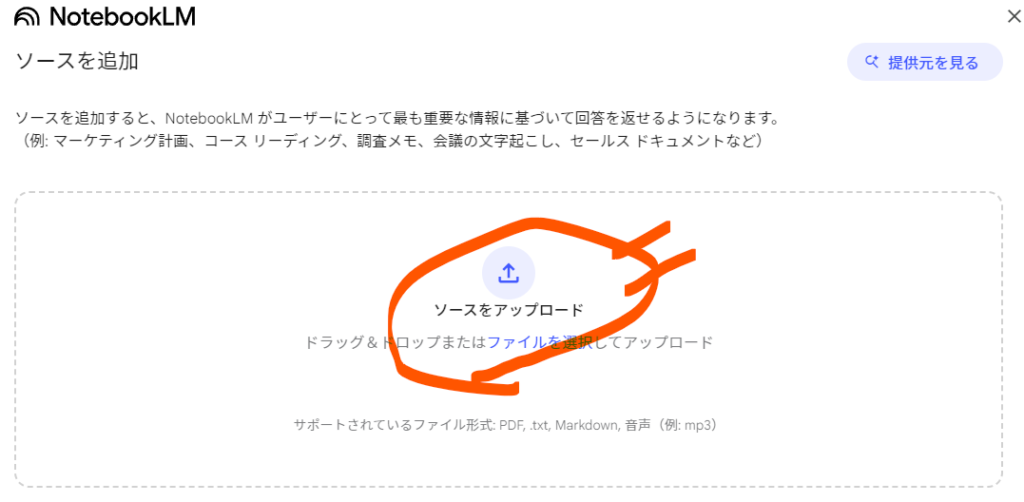
「ソースをアップロード」に音声ファイルをドラッグ&ドロップします。
ちなみに、NotebookLMでは、アプロードできる最大サイズが 200MB なので、長い動画をアップロードしようとすると超えてしまうことがあります。
必要なのは音声なので、ファイルをMP3などに変換してからアップロードするようにしましょう。
いろいろな方法があると思いますが、私はファイルコンバーターでサクッと変換しています。
\無料で使えます/
» ファイルコンバーター
話を戻します。
ファイルをアップロードしてから少し待つと、音声ファイルが読み込まれます。
読み込まれた後は、真ん中に短い要約が生成されます。
左側にあるソースをクリックすると元の文字起こしが見られます。
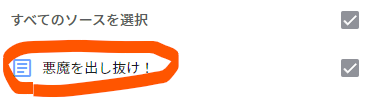
次に、右側の「ブリーフィング・ドキュメント」をクリックして、より詳細な要約を生成してみましょう。
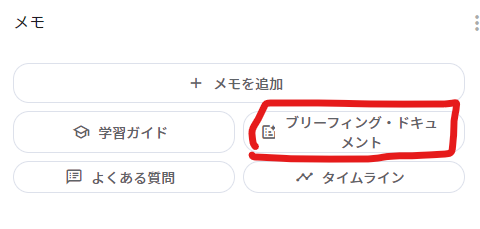
こんな感じで要約してくれます。
スクロールしていけば、しっかりと要約されているのがわかります。

真ん中のチャットにて「議事録を作成してください」と伝えれば、構造化して書いてくれますよ。
NotebookLM は元のドキュメントにしっかり基づいて生成してくれるので、ハルシネーション(AIが事実と異なることを書く)ことが少ないです。
生成されたテキストの横の番号が書かれている部分をクリックすると、元ファイルのどこを参照しているのかもすぐに分かります。
また、NotebookLMは、リンクで共有をすることもできます。
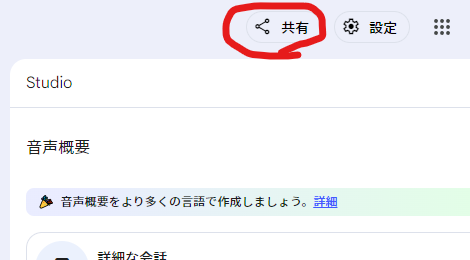
ぜひ試してみてください。
以上が、NotebookLMを使って音声ファイルから議事録を作成する方法でした。
他にもAIの活用法を発信をしているので、良かったら読んでいってください。
